Theo dõi nhiệt độ MacBook là bước cực kỳ quan trọng để đánh giá hiệu suất và khả năng tản nhiệt của thiết bị. Mức nhiệt độ lý tưởng dao động từ 45 – 65°C khi hoạt động nhẹ và có thể lên đến 85°C với các tác vụ nặng. Tuy nhiên, nếu nhiệt độ vượt 90°C, bạn cần kiểm tra lại hệ thống làm mát ngay.
Có hai cách để đo nhiệt độ MacBook: dùng Terminal (với chip Intel) hoặc sử dụng phần mềm chuyên dụng như iStat Menus, TG Pro,… Khi MacBook quá nóng, có thể do keo tản nhiệt đã khô, bụi bẩn bên trong hoặc lỗi phần cứng. Trong trường hợp này, bạn nên đem máy tới Macbook Care để tiến hành kiểm tra, vệ sinh, sửa chữa và nâng cấp máy một cách chuyên nghiệp.

Tại sao việc kiểm tra nhiệt độ MacBook lại quan trọng hơn bạn nghĩ?
Việc theo dõi nhiệt độ CPU không chỉ đơn giản là để biết con số hiển thị trên màn hình. Có nhiều lý do khiến điều này trở nên cần thiết, đặc biệt là khi bạn vừa mua máy mới. Đây là lúc bạn muốn kiểm tra xem thiết bị có thể hoạt động hết hiệu suất hay không, đồng thời đánh giá khả năng làm mát như tốc độ và hiệu quả hoạt động của quạt tản nhiệt thông qua chỉ số nhiệt độ.
Ngoài ra, việc giám sát nhiệt độ CPU còn giúp bạn xác định những tác vụ nào đang gây áp lực nặng lên hệ thống. Các hoạt động như chơi game, render video hay chạy phần mềm nặng có thể khiến CPU nóng lên nhanh chóng. Nắm được điều này, bạn sẽ dễ dàng đưa ra phương án tối ưu: từ nâng cấp hệ thống tản nhiệt, điều chỉnh phần mềm, cho đến thay đổi thói quen sử dụng để bảo vệ thiết bị lâu dài.

Nhiệt độ MacBook bao nhiêu là bình thường? (Cập nhật 2025)
Tuỳ theo dòng máy và loại chip sử dụng (Intel hay Apple Silicon M1/M2/M3), nhiệt độ lý tưởng của CPU MacBook sẽ có sự khác biệt nhẹ. Vì vậy, không có một con số chính xác tuyệt đối nào cho tất cả các thiết bị. Tuy nhiên, có một nguyên tắc đơn giản bạn nên ghi nhớ: CPU càng mát, MacBook càng bền.
Dưới đây là các mức nhiệt độ bạn có thể tham khảo:
- Nhiệt độ lý tưởng (Idle hoặc chạy tác vụ nhẹ): Khoảng 45°C – 65°C. Đây là mức nhiệt ổn định cho một chiếc máy đang hoạt động bình thường, không quá tải.
- Nhiệt độ chấp nhận được (Tác vụ nặng như render video, chơi game): Khoảng 65°C – 85°C. Ở mức này, máy vẫn có thể hoạt động tốt nhưng bạn nên hạn chế sử dụng liên tục trong thời gian dài.
- Nhiệt độ cảnh báo (Nguy hiểm – Cần kiểm tra ngay): Trên 90°C – 95°C. Khi nhiệt độ vượt ngưỡng này, rất có thể hệ thống tản nhiệt đang gặp vấn đề hoặc bạn đang ép máy quá mức. Nếu để lâu dài có thể gây giảm hiệu năng và ảnh hưởng tuổi thọ linh kiện.
Một vài lưu ý thêm:
- MacBook Air thường không có quạt tản nhiệt, nên nhiệt độ khi tải nặng có thể cao hơn một chút so với MacBook Pro, vốn được trang bị hệ thống làm mát tốt hơn.
- Chip Apple Silicon (M1, M2, M3) thường cho nhiệt độ thấp hơn so với chip Intel nhờ vào kiến trúc tiết kiệm năng lượng hơn.

Hướng dẫn cách đo nhiệt độ MacBook chính xác nhất
Ngay sau đây, Sửa Macbook Đà Nẵng sẽ chỉ bạn 2 cách đo nhiệt độ Macbook hiệu quả:
Cách 1: Kiểm tra nhanh bằng Terminal (không cần cài đặt phần mềm)
Để biết nhiệt độ CPU của MacBook ngay lập tức, bạn hãy thử sử dụng Terminal, một công cụ tích hợp sẵn trên máy:
- Bước 1: Mở ứng dụng Terminal trên MacBook.
- Bước 2: Nhập lệnh sau vào cửa sổ hiện ra: sudo powermetrics –samplers smc |grep -i “CPU die temperature”
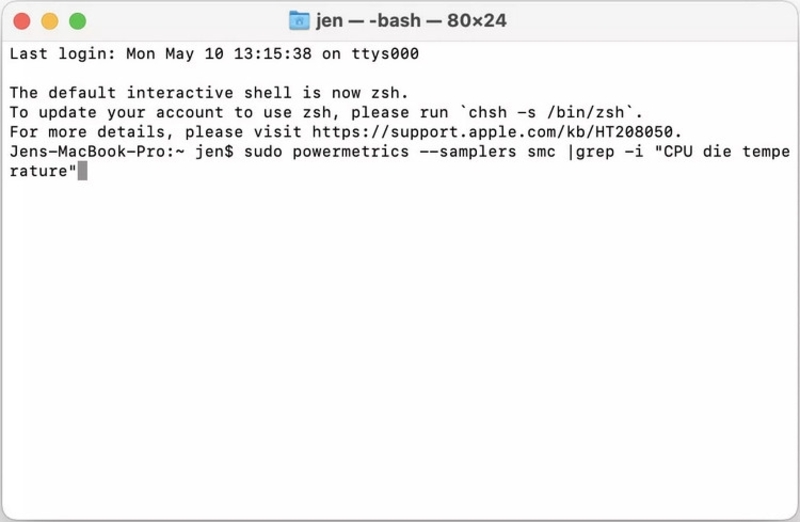
- Bước 3: Gõ mật khẩu đăng nhập máy khi được yêu cầu.
- Bước 4: Chờ vài giây, thông tin nhiệt độ CPU sẽ hiển thị và liên tục cập nhật theo thời gian thực cho đến khi bạn tắt Terminal.
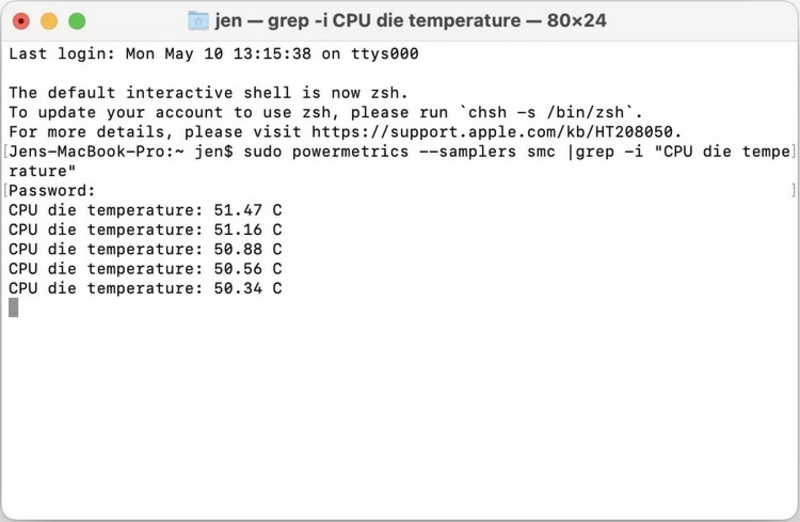
Lưu ý: Cách này chỉ áp dụng với các dòng Mac sử dụng chip Intel. Với các dòng chạy chip Apple Silicon (như M1, M2), lệnh trên sẽ không khả dụng.
Cách 2: Sử dụng phần mềm chuyên dụng (theo dõi liên tục và chi tiết)
Nếu bạn muốn giám sát nhiệt độ CPU một cách trực quan và chính xác hơn, hãy cài đặt các phần mềm chuyên dụng như: iStat Menus, Intel Power Gadget, TG Pro,… Những công cụ này không chỉ đo nhiệt độ CPU mà còn theo dõi nhiều thông số khác như tốc độ quạt, hiệu suất hệ thống, mức sử dụng RAM,…
Chỉ cần cài đặt và mở phần mềm, bạn sẽ thấy giao diện thân thiện với biểu đồ và thông số hiển thị theo thời gian thực. Rất phù hợp cho người cần kiểm tra thường xuyên hoặc xử lý các vấn đề nhiệt độ bất thường.
Dấu hiệu MacBook bị quá nhiệt và nguyên nhân gốc rễ
Một số dấu hiệu nhận biết Macbook bị nóng:
- Quạt kêu to và chạy liên tục: Dù chỉ đang mở trình duyệt hay làm việc nhẹ, quạt vẫn gào rú không ngừng.
- Máy tỏa nhiệt mạnh: Bạn có thể cảm nhận rõ sự nóng lên ở mặt lưng máy hoặc khu vực phía trên bàn phím.
- Hiệu năng tụt giảm: Máy chạy ì ạch, phản hồi chậm, ứng dụng dễ treo hoặc đóng băng.
- Tự tắt nguồn: Khi nhiệt độ vượt quá mức an toàn, MacBook sẽ tự động tắt nguồn để bảo vệ linh kiện bên trong.
- Pin tụt nhanh: Nhiệt độ cao làm giảm hiệu suất pin, khiến pin hao hụt nhanh hơn bình thường và rút ngắn tuổi thọ.
- Thông báo cảnh báo nhiệt: Trong một số trường hợp, màn hình sẽ hiện cảnh báo về nhiệt độ cao, yêu cầu bạn tạm ngưng sử dụng để máy hạ nhiệt.

Những dấu hiệu quá nhiệt ở MacBook thường bắt nguồn từ nhiều nguyên nhân phổ biến sau:
- Bụi bẩn tích tụ bên trong: Sau thời gian dài sử dụng, bụi có thể bám vào quạt tản nhiệt và khe thoát nhiệt, làm giảm khả năng làm mát của máy.
- Sử dụng trong môi trường nóng hoặc bí khí: Làm việc ở nơi có nhiệt độ cao, không gian kín, hoặc đặt MacBook trên chăn, nệm sẽ khiến máy khó tản nhiệt hiệu quả.
- Chạy ứng dụng nặng trong thời gian dài: Render video, chơi game đồ họa cao, hoặc mở nhiều tab Chrome cùng lúc có thể khiến CPU/GPU quá tải và sinh nhiệt lớn.
- Pin chai hoặc linh kiện xuống cấp: Pin cũ, mainboard lỗi hay keo tản nhiệt đã khô cũng khiến hệ thống dễ nóng lên bất thường.
- Phần mềm lỗi hoặc virus: Một số ứng dụng chạy ngầm không kiểm soát hoặc mã độc có thể khiến CPU hoạt động liên tục, dẫn đến quá nhiệt.
Áp dụng ngay 5 cách làm mát MacBook cấp tốc tại nhà
Dưới đây là 5 cách làm mát MacBook đơn giản mà hiệu quả, bạn hoàn toàn có thể áp dụng ngay tại nhà để giúp thiết bị hoạt động mượt mà hơn và kéo dài tuổi thọ:
- Luôn đặt máy trên bàn phẳng, cứng và khô ráo. Tránh đặt lên chăn, gối hoặc đùi – những nơi khiến nhiệt khó thoát, gây tích tụ nhiệt và dễ khiến máy nóng nhanh.
- Các phần mềm như Photoshop, Final Cut Pro hoặc trình duyệt với hàng chục tab mở cùng lúc chính là “thủ phạm” khiến MacBook nhanh quá tải. Hãy tắt bớt các app và tab không sử dụng đến.
- Khi phải làm việc lâu với các tác vụ nặng, bạn nên đầu tư một chiếc đế tản nhiệt có quạt hỗ trợ để tăng hiệu quả làm mát cho MacBook.
- Phiên bản hệ điều hành hoặc firmware cũ có thể chứa lỗi làm máy hoạt động sai cách, dẫn đến tăng nhiệt. Hãy cập nhật thường xuyên để tối ưu hiệu năng và quản lý nhiệt độ tốt hơn.
- Bụi bẩn tích tụ bên trong quạt tản nhiệt và khe thoát khí sẽ cản trở quá trình làm mát. Nếu bạn không rành kỹ thuật, đừng mạo hiểm – hãy mang máy đến Macbook Care để được vệ sinh và kiểm tra chuyên nghiệp.

Lưu ý: Nếu máy thường xuyên quá nóng dù đã áp dụng các biện pháp trên, rất có thể MacBook của bạn đang gặp vấn đề với pin, quạt hoặc hệ thống tản nhiệt. Trong trường hợp này, hãy nhanh chóng đem máy đi kiểm tra để tránh ảnh hưởng đến linh kiện bên trong.
Đã làm mát nhưng vẫn nóng? Khi nào cần đến sự chăm sóc từ Macbook Care?
Những giải pháp trên đây chỉ mang tính chất tạm thời sơ cứu giúp Macbook tránh khỏi tình trạng quá tải nhiệt. Nhưng nếu vấn đề vẫn tiếp diễn, đó là biểu hiện hư hỏng phần cứng:
- Keo tản nhiệt đã khô: Sau khoảng 1–2 năm sử dụng, lớp keo tản nhiệt giữa CPU và hệ thống tản nhiệt sẽ mất tác dụng, khiến nhiệt không thể truyền ra ngoài hiệu quả.
- Bụi bẩn bám trong quạt và khe tản nhiệt: Đây là lý do phổ biến khiến quạt quay mạnh nhưng không mát. Các lớp bụi bám chặt bên trong khiến luồng gió bị chặn lại, làm máy nóng nhanh hơn.
- Lỗi quạt hoặc cảm biến nhiệt độ: Một số trường hợp, quạt không chạy đúng công suất hoặc cảm biến nhiệt báo sai, khiến hệ thống không điều chỉnh kịp thời.
Và các vấn đề về phần cứng, bạn không thể tự xử lý tại nhà mà phải cần tới sự hỗ trợ của kỹ thuật viên chuyên nghiệp. Nếu bạn đang sống tại Đà Nẵng, hãy mang máy tới cửa hàng Macbook Care để được kiểm tra và tiến hành xử lý lỗi. Tại Macbook Care, chúng tôi không chỉ chuyên mua bán mà còn cung cấp dịch vụ sửa chữa máy với các dịch vụ:
- Vệ sinh MacBook toàn diện bằng thiết bị chuyên dụng
- Thay keo tản nhiệt chất lượng cao, đúng tiêu chuẩn
- Kiểm tra – bảo dưỡng hệ thống quạt và cảm biến nhiệt
- Tư vấn giải pháp nâng cấp hoặc thay thế linh kiện khi cần thiết

Một số dịch vụ nổi bật tại Macbook Care bao gồm:
Nếu MacBook của bạn vẫn nóng bất thường và thường xuyên, đừng để tình trạng kéo dài làm giảm tuổi thọ thiết bị. Hãy đặt lịch kiểm tra tại Macbook Care ngay hôm nay để được tư vấn và hỗ trợ tận tâm!



